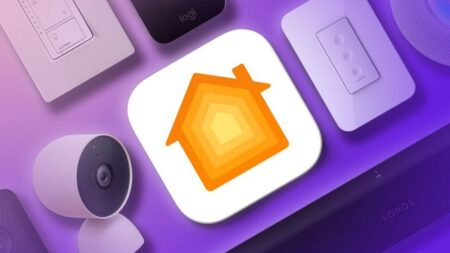اسپیکرهای هوشمند اکنون به بخشی از زندگی روزمره ما تبدیل شده اند. با توجه به اینکه ما در دنیای ارتباطات زندگی می کنیم، منطقی تر است که بتوانید به راحتی همه دستگاه های هوشمند خود را کنترل کنید. تعدادی بلندگوی هوشمند در بازار موجود است. یکی از بهترین های موجود، مربوط به کمپانی اپل می باشد. این بلندگوهای هوشمند که با نام Apple HomePod شناخته میشوند، میتوانند با کمک Siri دستورات صوتی مختلفی را صادر کنند. مانند تمام محصولات اپل، این دستگاهها در صورت استفاده با دستگاههای دیگر اپل مانند آیفون یا حتی آیپد بهترین عملکرد را دارند. اگر فردی هستید که HomePod یا HomePod Mini جدید دارید، این مقاله نحوه اتصال Apple HomePod به شبکه WiFi را آموزش خواهد داد. پس لطفا تا انتهای مقاله همراه ما باشید.
با هوم پاد اپل، میتوانید از طریق Siri از بلندگو بخواهید کارهای زیادی انجام دهد. میتوانید از آن بهعنوان بلندگوی موسیقی استفاده کنید، از آن بخواهید دستگاههای Apple شما را پیدا کند، محتوا را در وب جستجو کند، و حتی بهعنوان ساعت زنگ دار عمل کند.اما برای اینکه همه این ها کار کنند، هوم پاد باید به شبکه وای فای متصل باشد. بنابراین، بیایید نگاهی به نحوه اتصال Apple HomePod خود به شبکه WiFi بیندازیم.
پیش نیازها
هوم پاد اپل
اپل آیفون / آیپد
شبکه وای فای
Home App
نحوه اتصال هوم پاد به وای فای
۱- در iPhone یا iPad خود، آن را با استفاده از داده تلفن همراه یا WiFi به اینترنت متصل کنید.
۲- اکنون، App Store را از صفحه اصلی دستگاه خود راه اندازی کنید.
۳- با باز بودن اپ استور، اپلیکیشنی به نام Home را جستجو کنید.
۴- وقتی برنامه را از نتایج پیدا کردید، روی دکمه دریافت کلیک کنید.
۵- اکنون برنامه Home در دستگاه iOS شما دانلود می شود.
۶- حالا هوم پاد اپل خود را به پریز برق وصل کنید و منتظر بمانید تا صدای زنگی قابل شنیدن پخش شود.
۷- همچنین یک رنگ سفید ضربان دار در بالای دستگاه خواهید دید. اکنون که دستگاه شما به شبکه WiFi متصل است، برنامه Home را اجرا کنید.
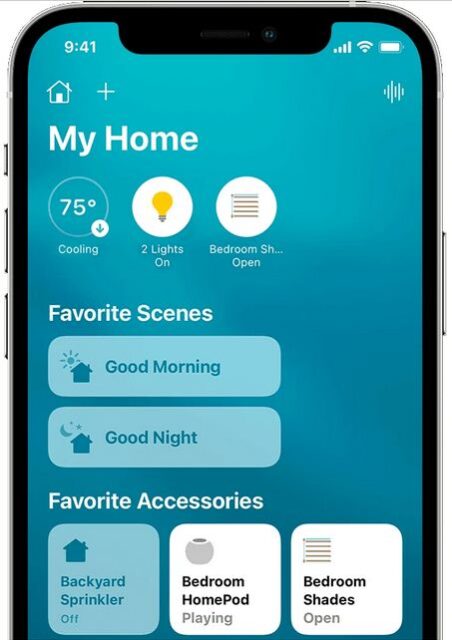
۸- روی دکمه افزودن و سپس افزودن لوازم جانبی کلیک کنید.
۹- روی نماد HomePod در برنامه کلیک کنید تا آن را به برنامه Home خود اضافه کنید.
۱۰- برای به اشتراک گذاشتن اتصال WiFi به HomePod خود، روی HomePod در برنامه Home کلیک کنید و نگه دارید.
۱۱- اکنون به پایین اسکرول کنید و روی گزینه Move HomePod to WiFi Network کلیک کنید.
۱۲- در نهایت بر روی دکمه Done کلیک کنید. Apple HomePod شما اکنون به شبکه WiFi متصل است. میتوانید مراحل مشابهی را برای افزودن هوم پاد به هر شبکه WiFi موجود دیگری دنبال کنید، مشروط بر اینکه دستگاه iOS شما نیز به همان شبکه متصل باشد.
نتیجه گیری
و به این ترتیب می توانید Apple HomePod خود را به هر شبکه WiFi متصل کنید. هنگامی که هوم پاد به شبکه وای فای متصل شد، می توانید ادامه دهید و به آن دستور دهید تا هر کاری را که می خواهید انجام دهد.
اگر در مورد نحوه استفاده از Stage Manager در iPad سوالی دارید، وارد همین لینک شوید.